Excel 如何把-(破折号)改为0(零)
你可能很好奇,在我们都开始之前,假设你有一个穿插着破折号的数据范围,你想在Excel中把所有包含破折号的单元格都转换成0。
使用Excel中的查找和替换功能,你就可以将本节所选范围内的所有破折号转换为零。
让我们通过一个例子来一步步了解。
第1步
在第1步中,我们假设有一个样本数据,如下面的截图所示。
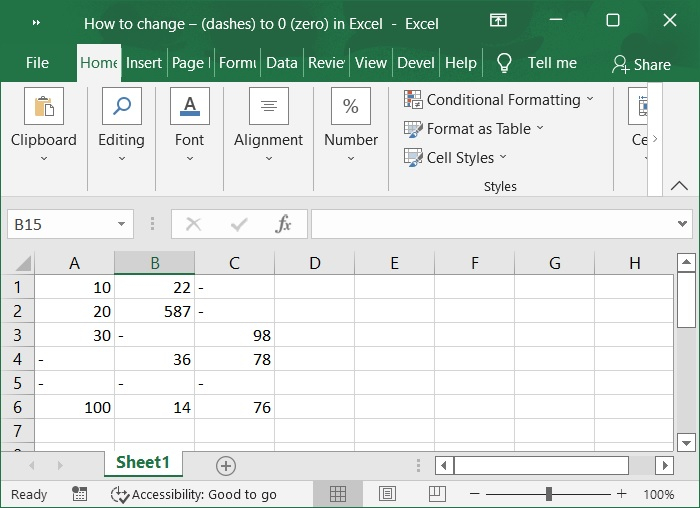
第2步
现在,你可以选择你想用零替换的虚线单元格的范围。请参考下面的屏幕截图。
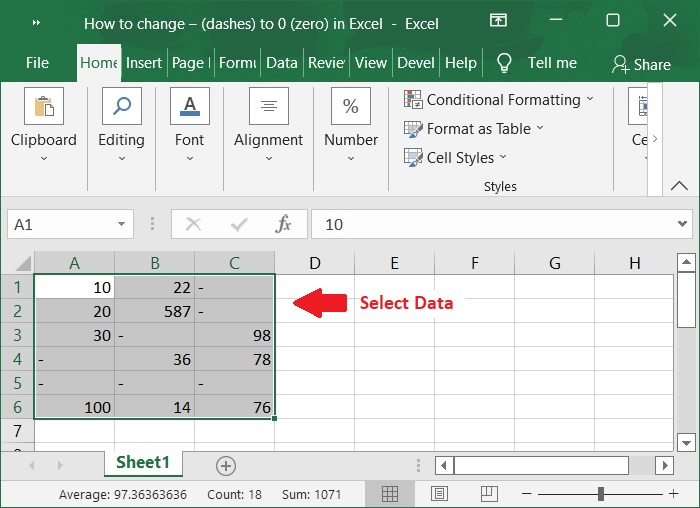
第3步
为了激活 查找和替换 对话框,同时按键盘上的 Ctrl+H 键。在该对话框的 ” 替换 “选项卡的 ” 查找 “框和 ” 替换 “框中分别输入”-“和 “0 “后,点击 ” 选项 “按钮。然后点击替换选项卡的选项按钮。请看下面的屏幕截图。
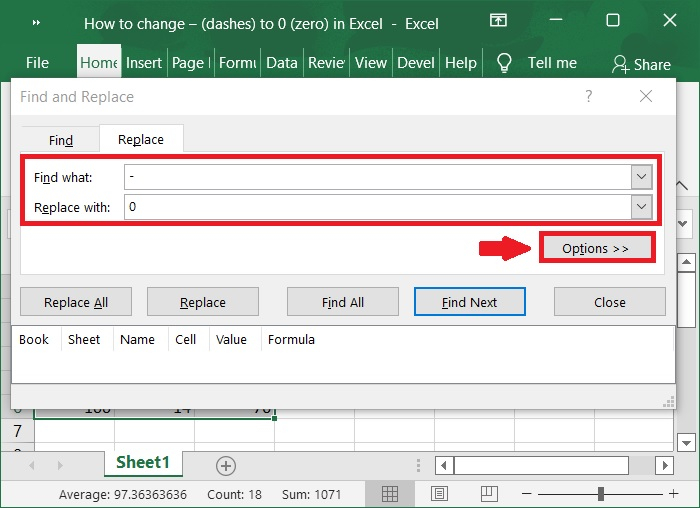
第4步
现在,在选中 “在已展开的部分 匹配整个单元格内容 “的方框后,点击 ” 全部替换 “按钮。如下面的截图所示。
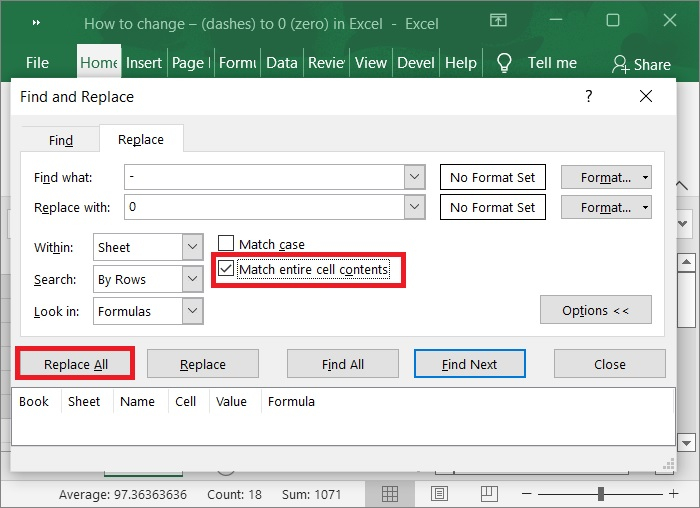
第5步
将会自动出现一个弹出的对话框。然后,在弹出的对话框中点击 “确定 “按钮。参考下面的屏幕截图。
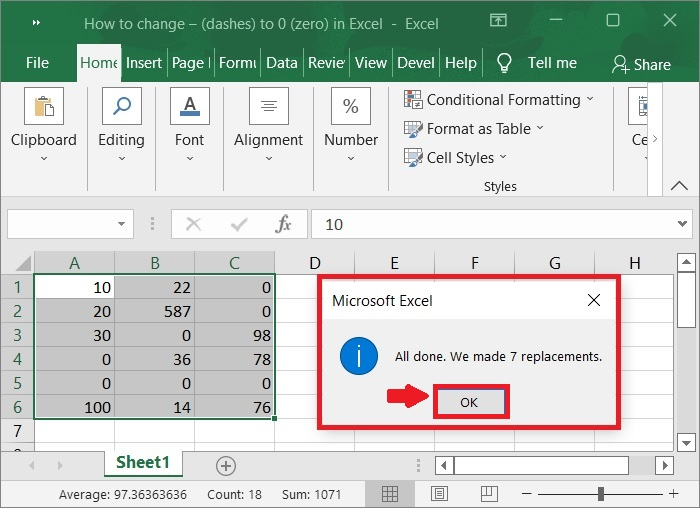
第6步
现在,关闭 ” 查找和替换 “窗口。请参考下面的屏幕截图。
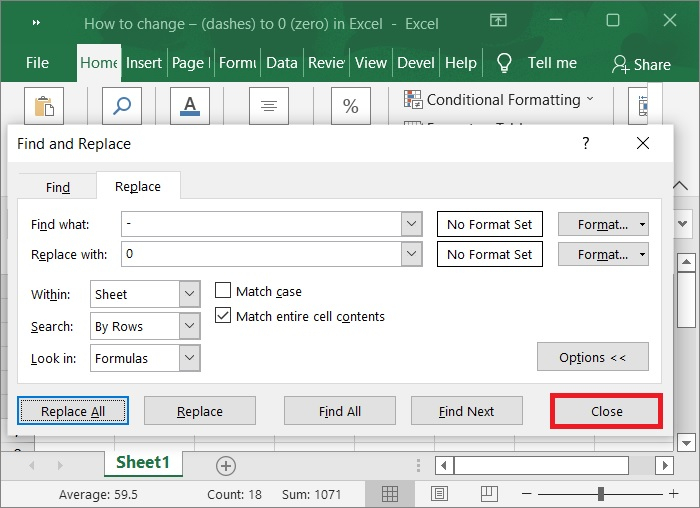
第7步
现在,单元格中的所有破折号都被替换成了零。
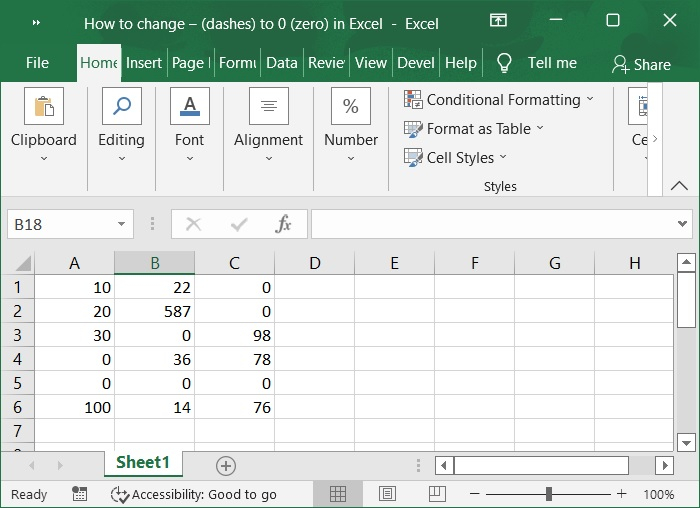
结论
在本教程中,我们用一个简单的例子来演示如何找到Excel单元格中的破折号,并逐步用0替换它们。
 极客教程
极客教程